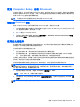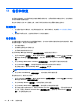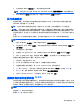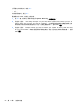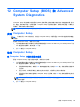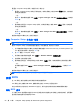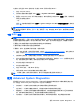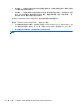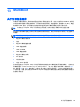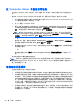User Guide-Linux
11 备份和恢复
在系统发生故障后,可以将系统完全恢复到最新备份的状态。在添加新软件和数据文件时,应定期备份
系统以保留相对较新的备份。
笔记本计算机中含有 HP 提供的工具,有助于保护您的信息以及在需要时检索这些信息。
创建备份
1. 在设置好笔记本计算机后,请立即创建还原介质。有关详细信息,请参阅第 53 页的执行系统恢
复。
2. 随着您不断添加文件,应定期为系统和个人信息创建备份。
备份信息
应定期备份笔记本计算机的文件以保留最新的备份。您可以手动将信息备份到可选的外接驱动器、网络
驱动器或光盘中。请在以下时间备份系统:
●
按计划定期备份
●
在维修或还原笔记本计算机之前
●
在添加或修改硬件或软件之前
使用 Backup Manager Settings(备份管理器设置)备份您的主目录文件:
1. 选择 Computer(计算机)> More Applications(更多应用程序)> Tools(工具)> Backup
Manager Settings(备份管理器设置),然后单击 Backup my home directory(备份主目
录)。
2. 单击 Storage Destination Location(存储目标位置),然后选择用于备份信息的位置。
3. 单击 Schedule(计划),然后选择按定期计划时间执行备份的时间计划安排。
要立即备份信息,请单击 Backup Now(立即备份)复选框。
注: 备份信息之前,请确保您已指定保存备份文件的位置。
4. 单击 Save and Backup(保存并备份),以启动备份并保存备份设置。
要还原备份文件,请执行以下操作:
1. 选择 Computer(计算机)> More Applications(更多应用程序)> Tools(工具)> Backup
Manager Restore(备份管理器还原)。
2. 单击 Backup Source(备份源),然后选择备份文件的位置。
3. 单击 Restore Destination(还原目标),然后选择文件的还原目标位置。
4. 要从所选位置中还原所有文件,则单击 Restore all files(还原所有文件)。要仅还原特定的某
些文件,则单击 Restore selected files(还原所选文件),然后单击 Select Files(选择文
件),并选择要还原的文件。
52
第 11 章 备份和恢复